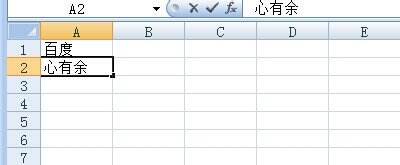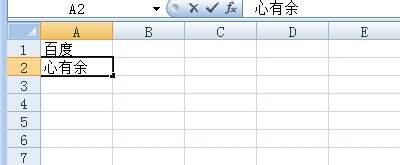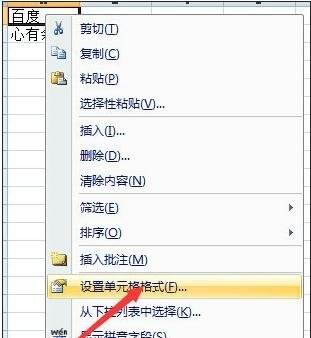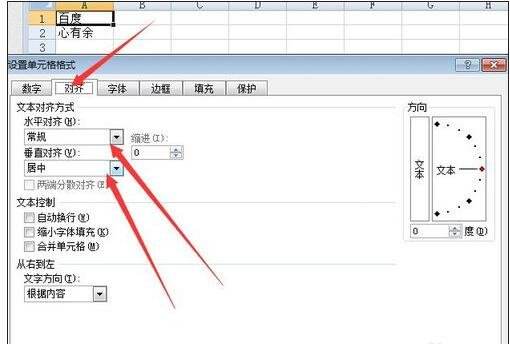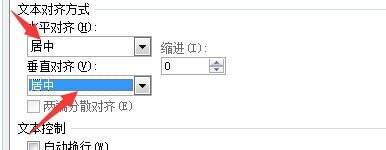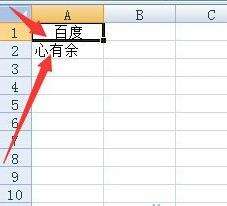excel2007表格设置内容居中的操作教程
办公教程导读
收集整理了【excel2007表格设置内容居中的操作教程】办公软件教程,小编现在分享给大家,供广大互联网技能从业者学习和参考。文章包含341字,纯文字阅读大概需要1分钟。
办公教程内容图文
首先打开excel2007软件
新建一个excel表格,
然后需要在excel的单元格中输入几个汉字。
一般情况下,我们输入的文字在单元格中是默认左对齐的
选定单元格后,右击单元格然后选定设定单元格样式,进行设置。
选中“对齐”一项下面的文本对齐方式,分别将水平对齐和垂直对齐进行设置
设置水平对齐为“居中“,垂直对齐也设定为居中,这样文本就是 在单元格中居中了。再返回excel表格时,我们的设定过的文字便是居中显示了
上文就讲解了excel2007表格设置内容居中的操作方法,希望有需要的朋友都来学习哦。
办公教程总结
以上是为您收集整理的【excel2007表格设置内容居中的操作教程】办公软件教程的全部内容,希望文章能够帮你了解办公软件教程excel2007表格设置内容居中的操作教程。
如果觉得办公软件教程内容还不错,欢迎将网站推荐给好友。